Varför fungerar inte Internet (Wi-Fi) efter att du installerat om Windows 7
Problemet när Internet inte fungerar efter att Windows har installerats om kan inte bara uppstå i Windows 7 utan även i Windows 8 och Windows 10. Jag ska försöka förbereda en separat artikel om hur man löser detta problem på topp tio. Dessutom skrev jag redan hur man ställer in Internet i Windows 10. Det räcker att följa några tips från artikeln, och internet på din dator kommer att fungera igen.
Och i den här artikeln kommer vi att titta på lösningar på problemet när du (eller någon annan) installerade Windows 7 på en dator eller bärbar dator, allt fungerade och allt fungerar, men det finns ingen internetanslutning. Det kan finnas många olika nyanser. Eftersom det finns många sätt att ansluta till internet. Därför kommer också lösningarna att vara olika. Ser jag framåt kommer jag att säga att du troligtvis bara behöver installera de nödvändiga drivrutinerna, eller skapa en internetanslutning (eller båda). Eftersom Windows 7 omedelbart efter installationen nästan aldrig installerar en drivrutin på en Wi-Fi-adapter. Det betyder att Wi-Fi inte fungerar efter installation av Windows 7. Om du hade konfigurerat en internetanslutning måste du naturligtvis konfigurera den igen.
Allt beror på anslutningsmetoden och i vissa fall på internetleverantören. Vi kommer att överväga följande alternativ:
- Wi-Fi fungerar inte efter installation av Windows. I nästan alla fall räcker det med att installera den trådlösa adapterdrivrutinen. Windows 10 själv installerar drivrutinen på Wi-Fi (i de flesta fall), men Windows 7 ligger efter i detta avseende.
- Om Internet inte fungerar via kabel från routern. Återigen beror allt på symptomet. Det kan också vara så att systemet inte kunde installera nätverkskortdrivrutinen. Du måste kontrollera, och vid behov installera den.
- Om du tidigare har konfigurerat en anslutning till din Internetleverantör (höghastighetståg) men efter att ha installerat om Windows 7 är det inte det. Det är helt normalt. Det är tillrådligt att först kontrollera om det finns några problem med nätverkskortets drivrutin och sedan bara skapa en anslutning till leverantören.
- Och om du har internet via ett 3G USB-modem måste du installera modemdrivrutinen och konfigurera anslutningen till leverantören igen.
Nu kommer vi att förstå allt mer detaljerat och lösa problem med att ansluta till Internet efter att ha installerat eller installerat om operativsystemet.
Varför fungerar inte Wi-Fi efter installation av Windows 7?
Och så installerade vi Windows, vi tittar på internetanslutningsikonen och det är inte detsamma som det var tidigare. Det finns inga Wi-Fi-nätverk tillgängliga för anslutning och vi kan inte ansluta till Internet via Wi-Fi. Anslutningsstatusen är troligen följande (om nätverkskabeln inte är ansluten):

Faktum är att det inte finns något Wi-Fi alls. Det finns inga tillgängliga nätverk och chansen är att du inte ens ser den trådlösa adaptern. Och allt för att Windows 7 helt enkelt inte kunde installera drivrutinen på den trådlösa adaptern som är installerad i din bärbara dator, som är ansvarig för Wi-Fi-funktionen. Hur många gånger har jag installerat om Windows 7 på olika bärbara datorer och alltid varit tvungen att installera den trådlösa adapterdrivrutinen manuellt.
Det är väldigt enkelt att kontrollera detta. Det räcker att gå till enhetshanteraren och se. Du kan öppna den på olika sätt. Det enklaste: öppna start, infoga mmc devmgmt.msc i sökfältet , tryck på Enter. Eller genom "Run". Du kan också gå igenom "Dator" - "Egenskaper" - "Enhetshanteraren".
Leta efter fliken Nätverkskort i chefen . Och det borde finnas en adapter med "Trådlöst" eller "Wi-Fi" i sitt namn. Så här:
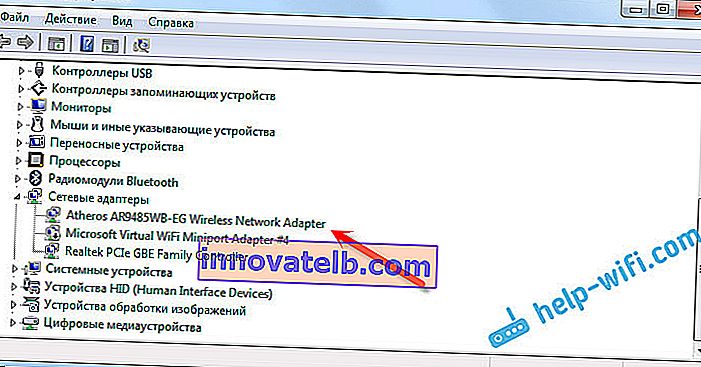
Om du inte har en sådan adapter, eller så är det, men med ett gult utropstecken och statusen "Enheten fungerar inte korrekt", betyder det att du bara behöver installera den nödvändiga drivrutinen, och allt fungerar. I det här fallet måste det i enhetshanteraren finnas minst en "okänd enhet". Detta är vår trådlösa adapter.
Det viktigaste är att installera drivrutinen för din bärbara modell (adapter) och för Windows 7 (i vårt fall). Jag kommer inte att skriva om detta i detalj här. Det finns redan en detaljerad instruktion om hur du installerar drivrutiner för en Wi-Fi-adapter i Windows 7. Efter installationen kommer du att kunna ansluta till Wi-Fi-nätverk.
Efter att ha installerat om Windows 7 fungerar inte Internet via kabel
Om du har en internetanslutning via en nätverkskabel från en router eller direkt från en internetleverantör, men utan några inställningar, när du inte behöver skapa en anslutning, kontrollerar vi först nätverkskortdrivrutinen. Det händer också att Windows 7 inte kan installera det heller. Detta är när datorn inte svarar på kabelanslutningen (ikonen ändras inte). Och om han ser en anslutning, men det är "Utan internetåtkomst", se den här artikeln. Men detta är osannolikt.
Och så går vi till enhetshanteraren (hur man går in, skrev ovan), och på samma flik "Nätverkskort" borde vi ha ett nätverkskort. Jag har den här "Realtek PCIe GBE Family Controller". Ditt namn kan vara annorlunda. Allt beror på tillverkaren.
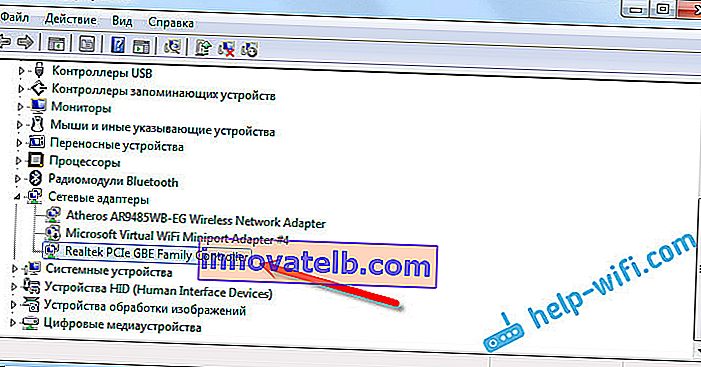
Om du inte ser nätverkskortadaptern där, som med den trådlösa adaptern, måste du installera drivrutinen. Om du har en bärbar dator letar vi efter modellen på tillverkarens webbplats och installerar drivrutinen för LAN-adaptern. Du kan söka på namnet på själva adaptern. Drivrutinen finns också på hårddisken, som kan ha levererats med din dator.
Tja, kolla alla kablar, kanske du ansluter något fel.
Höghastighetsinternetanslutning förlorad på bärbar dator efter att ha installerat om Windows 7
I det här fallet behöver du bara återskapa den här anslutningen. Anslut kabeln från leverantören till datorns nätverkskort (det är troligtvis redan anslutet). Om datorn inte svarar på kabeln eller om du inte kan skapa en höghastighetsanslutning, kontrollera om allt är i ordning med nätverkskortdrivrutinen. Jag skrev om detta ovan.
För att skapa en anslutning till en ISP, klicka på ikonen Internetanslutning och välj "Nätverks- och delningscenter". Klicka sedan på "Konfigurera en ny anslutning eller ett nytt nätverk".

Välj objektet "Internetanslutning" och klicka på "Nästa".
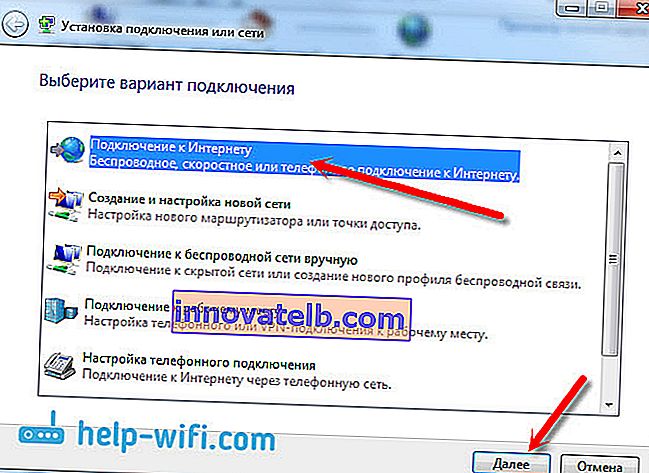
Välj "High Speed (with PPPoE)".
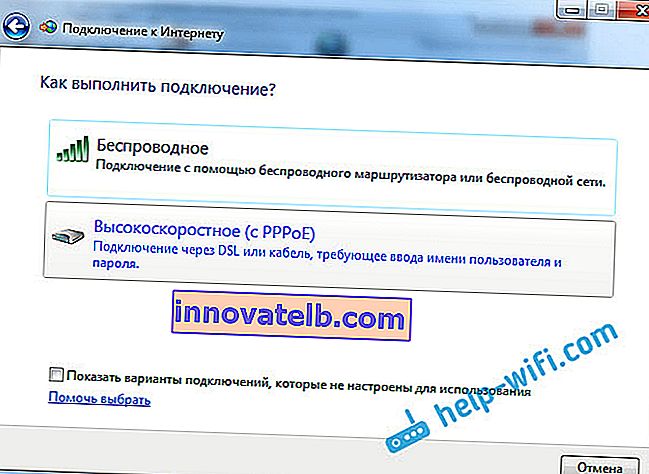
Ange användarnamn, lösenord, sätt eventuellt en bock "Kom ihåg detta lösenord", du kan ändra anslutningens namn och klicka på "Anslut" -knappen.
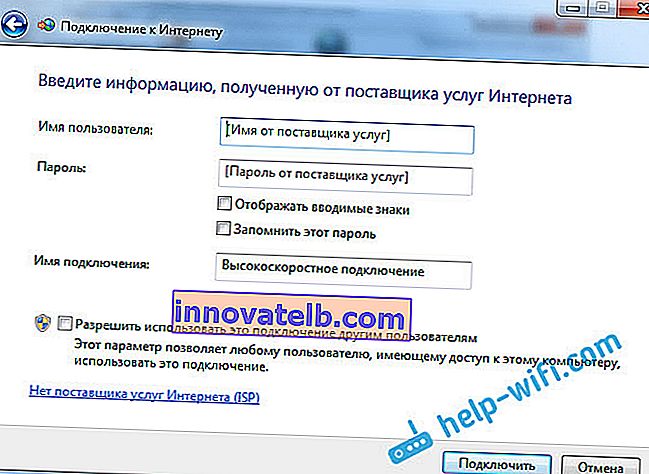
Anslutningsdata: användarnamn och lösenord, utfärdat av leverantören. Om du fortfarande behöver registrera IP- och DNS-adresser kan du göra detta enligt den här instruktionen i adapteregenskaperna "Local Area Connection".
Internet fungerar inte via 3G USB-modem efter installation av Windows
Som med andra anslutningar måste du installera den nödvändiga drivrutinen för modemet och skapa en telefonanslutning till operatören. Det är redan svårt att ge specifika råd här, eftersom alla har olika modem och olika operatörer. Du kan se instruktionerna för att skapa en anslutning via ett 3G-modem med exemplet från Intertelecom-leverantören.
Installerar 3G / 4G modemdrivrutin
Allt är enkelt här. Drivrutinen kan finnas på en disk som du kan ha fått när du var ansluten till Internet. Det finns många modem som har en drivrutin inbyggd i själva modemet. För att kontrollera, anslut modemet till din dator och gå till "Den här datorn" (bara "Dator" i Windows 7). Det kan finnas en enhet eller en diskettenhet som visas efter anslutning av modemet. Vi riva av den och kör drivrutinsinstallationen. Ibland visas erbjudandet att installera programvaran omedelbart efter anslutning av modemet.
Om dessa metoder inte passade, tittar vi på modemmodellen och letar efter drivrutinen på Internet. Din operatörs webbplats måste också ha nödvändiga drivrutiner.
Ställa in en telefonanslutning
När du förstår drivrutinerna måste du skapa en anslutning. Jag vet inte hur alla operatörer har det (Beeline, Yota, MegaFon, etc.), men med Intertelcom måste du skapa en vanlig telefonanslutning med ett nummer, användarnamn och lösenord.
För att skapa det, gå till "Nätverks- och delningscenter" och välj "Skapa en ny anslutning eller ett nytt nätverk" (se skärmdumpar ovan). Välj sedan "Ställa in en telefonanslutning".
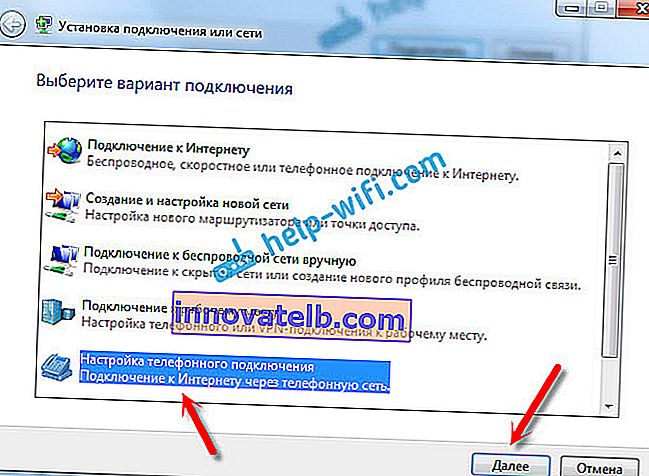
Ange nödvändiga parametrar som tillhandahålls av leverantören (nummer, användarnamn, lösenord). Datorn kommer att anslutas till Internet och en anslutning skapas. Om ett fel visas att "Windows inte kan upptäcka modemet", kontrollera modemdrivrutinen. Eller för att komma igång startar du bara om datorn.